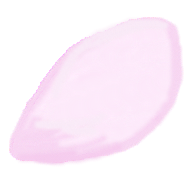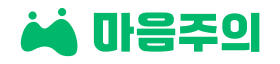감정버블 도구는
자신의 정서를 잘 인식하지 못하거나, 명명하지 못하거나, 명료화하지 못하는 고객에게 사용할 수 있어요. 이를 통해 고객이 자신의 정서를 인식하고 구체화하는데 도움을 줄 수 있어요.
1. ‘감정버블’ 화상 화면에 가져오기 : 2가지 방법이 있어요
a. 우측 패널에서 ‘감정버블’ 도구를 화상 화면에 가져와요
b. ‘감정 버블’ 도구를 선택해서 나오는 우측 패널 하단의 ‘도구 사용하기’ 버튼을 선택해요
2. 버전 선택하기 : 사용할 감정버블의 버전 종류를 선택해요
•
총 5가지 버전 중 필요한 버전을 선택할 수 있어요
◦
긍정+부정 : 단축형 54개
◦
긍정+부정 : 일반형 90개
◦
부정 : 단축형 30개
◦
부정 : 일반형 51개
◦
긍정 : 단축형 24개
◦
긍정 : 일반형 39개
3. 오른쪽이나 왼쪽으로 슬라이드 하면서 감정 단어들을 확인해요
•
긍정+부정을 선택한 경우, 왼쪽에는 긍정 단어들이, 오른쪽에는 부정 단어들이 위치하게 돼요
4. 감정 단어 확인하기: 감정 버블을 한 번 클릭해서 카드를 확인해요
•
감정 단어 카드에는 해당 감정 단어의 영어명과 애니메이션 예시를 확인할 수 있어요
•
감정 버블을 길게 누르고 있으면 감정 단어의 애니메이션 예시만 빠르게 확인할 수 있어요
5. 상세 예시 확인하기: 감정 단어 카드를 오른쪽에서 왼쪽으로 슬라이드하면 뒷장의 단어명(한글, 영어)과 단어의 사용 예시를 확인할 수 있어요
6. 감정버블 선택하기(담기): 2가지 방법이 있어요
a. 감정 단어 카드 하단의 ‘감정 담기’를 선택해서 감정을 담을 수 있어요
b. 감정 단어를 길게 누른 후 하단의 [감정 담기] 버튼에 끌어와 담아요
7. 선택한 감정버블 확인하기: 하단의 [감정 담기] 버튼을 클릭해요
•
위 아래로 스크롤 혹은 슬라이드를 통해 담았던 감정버블들을 확인할 수 있어요
•
다시 다른 감정 버블을 선택하려면 상담 화면의 빈 공간을 한 번 선택해서 감정 버블들을 확인할 수 있어요
8. 감정버블 변경하기(빼기): ‘감정 빼기’ 버튼을 선택해요
9. 화면 잠그기 : 더 이상 변경하지 않으려면 툴바의 ‘화면 잠금’ 버튼을 선택해요
•
화면 잠금이 선택되어 있을 때에는 감정 버블을 추가로 선택 또는 제거할 수 없으며, 기존에 선택한 감정 버블들을 확인하는 것만 가능해요